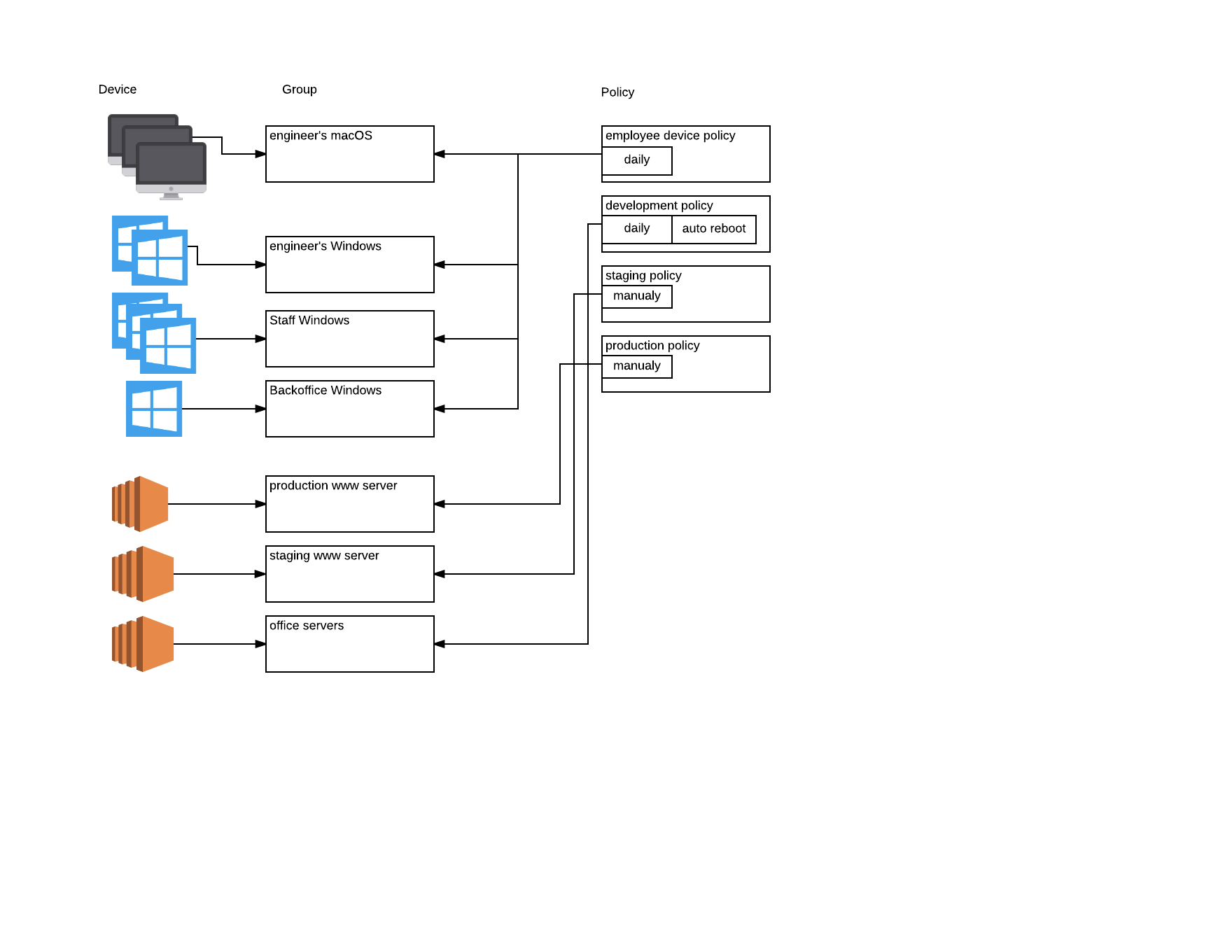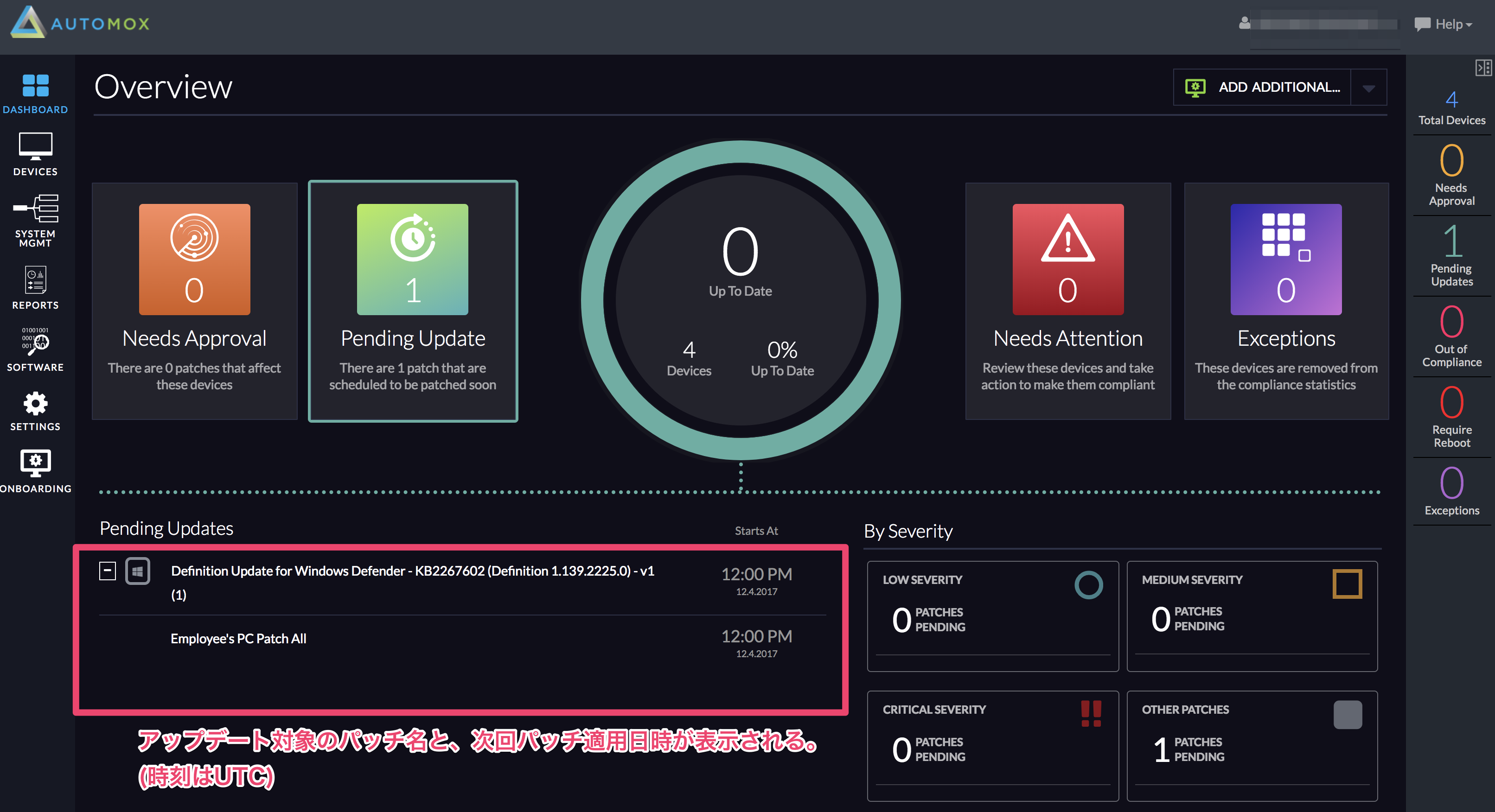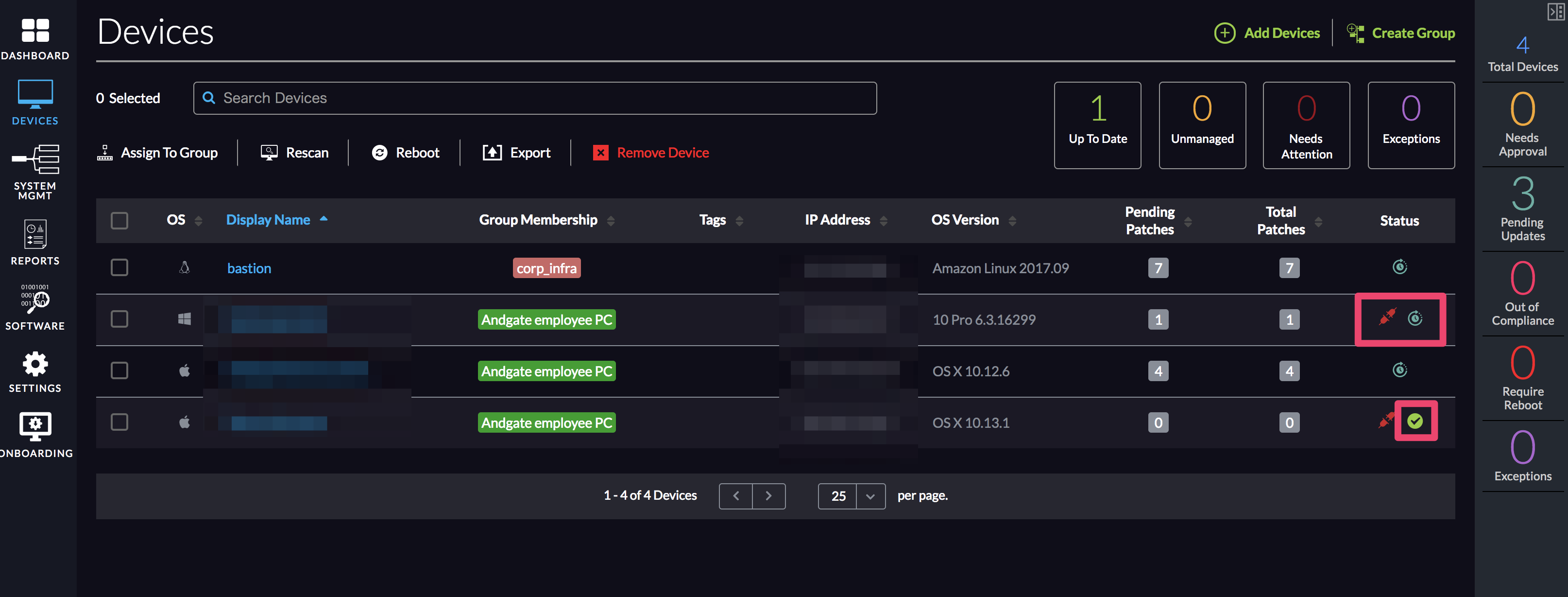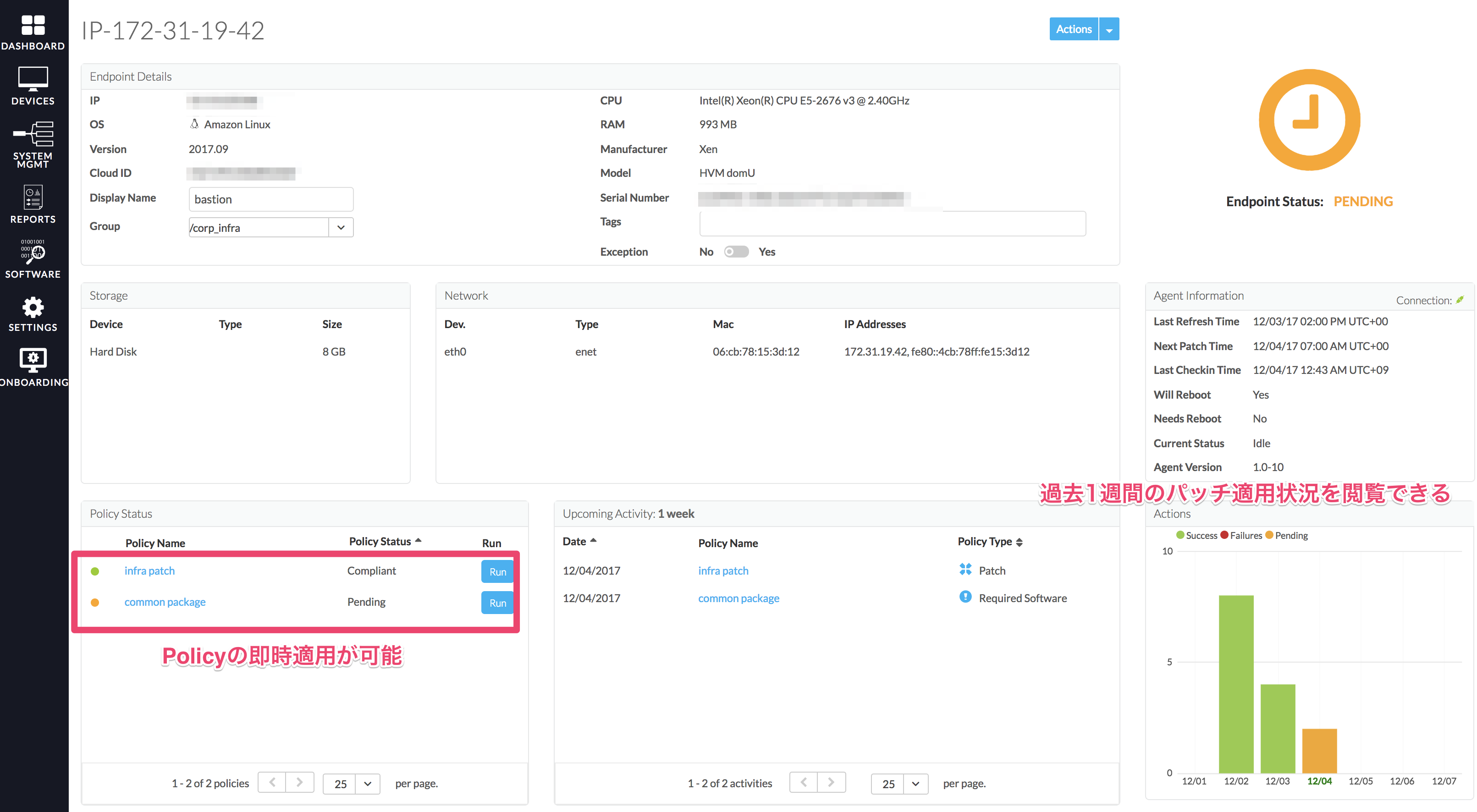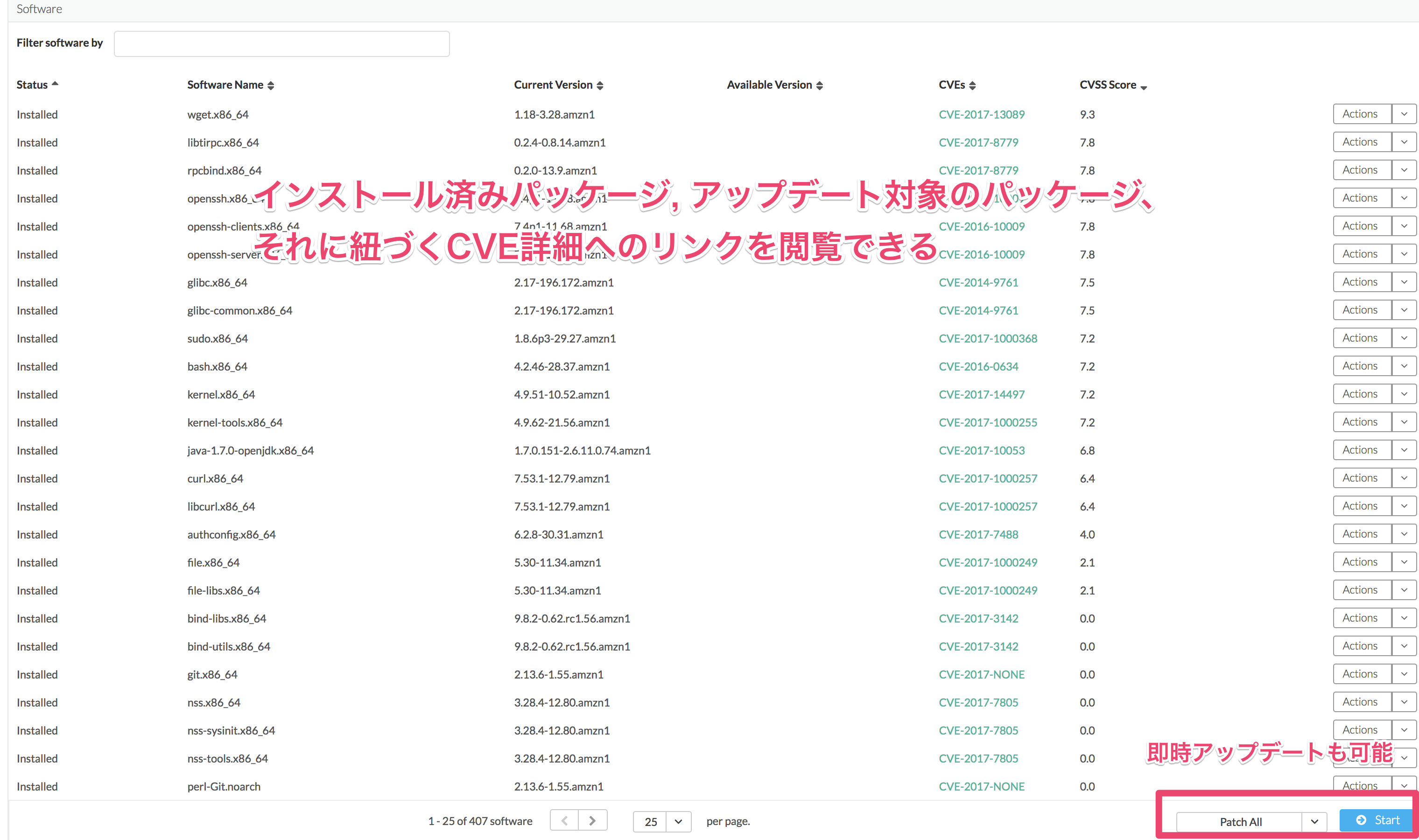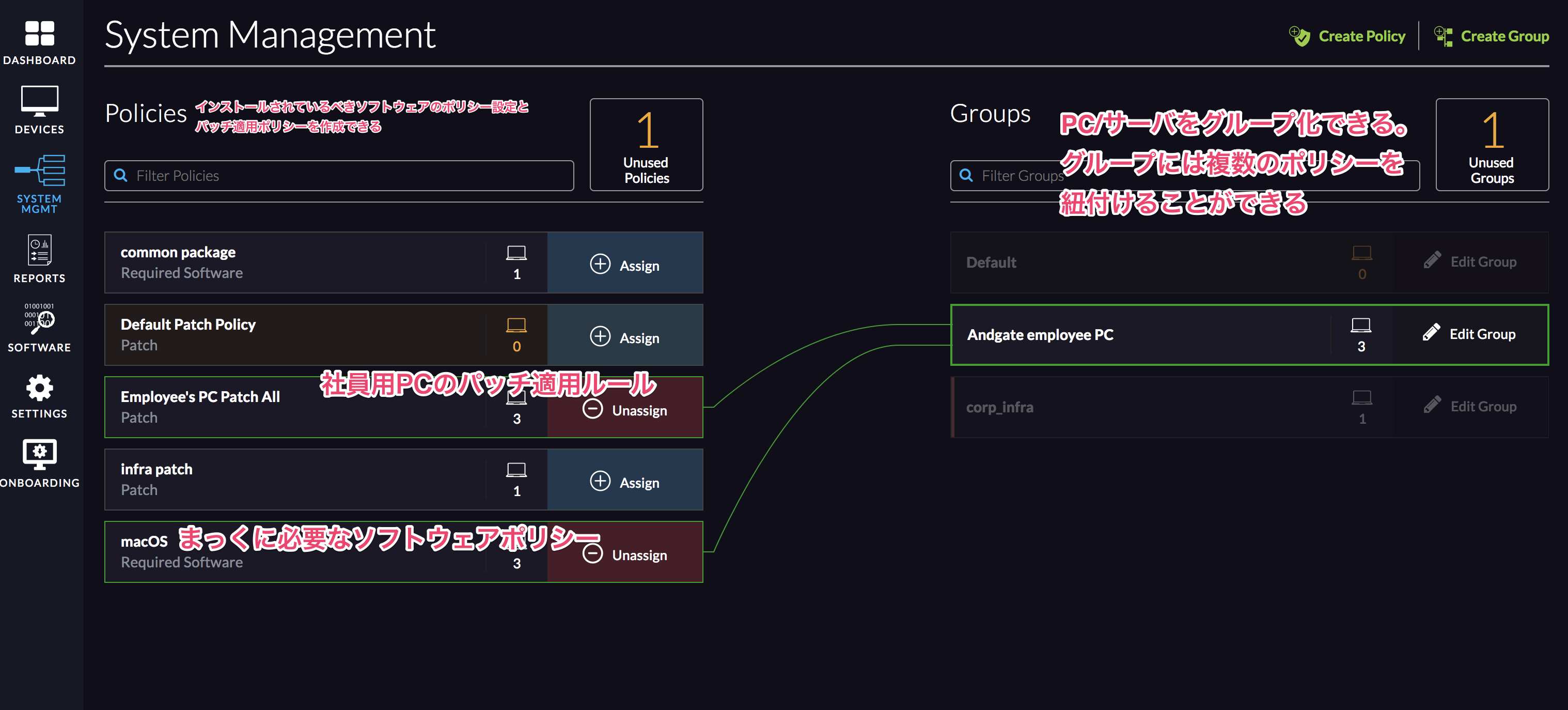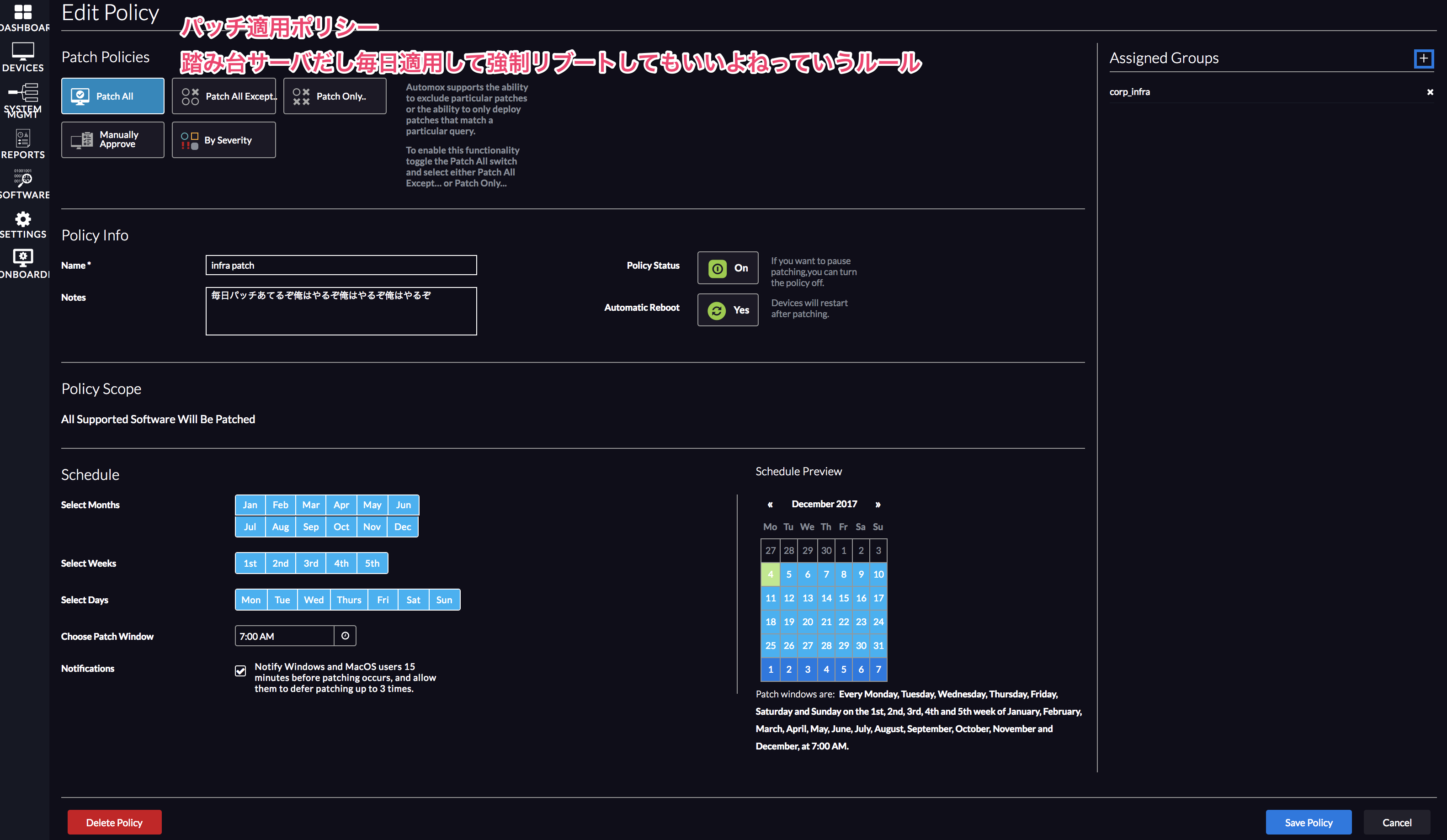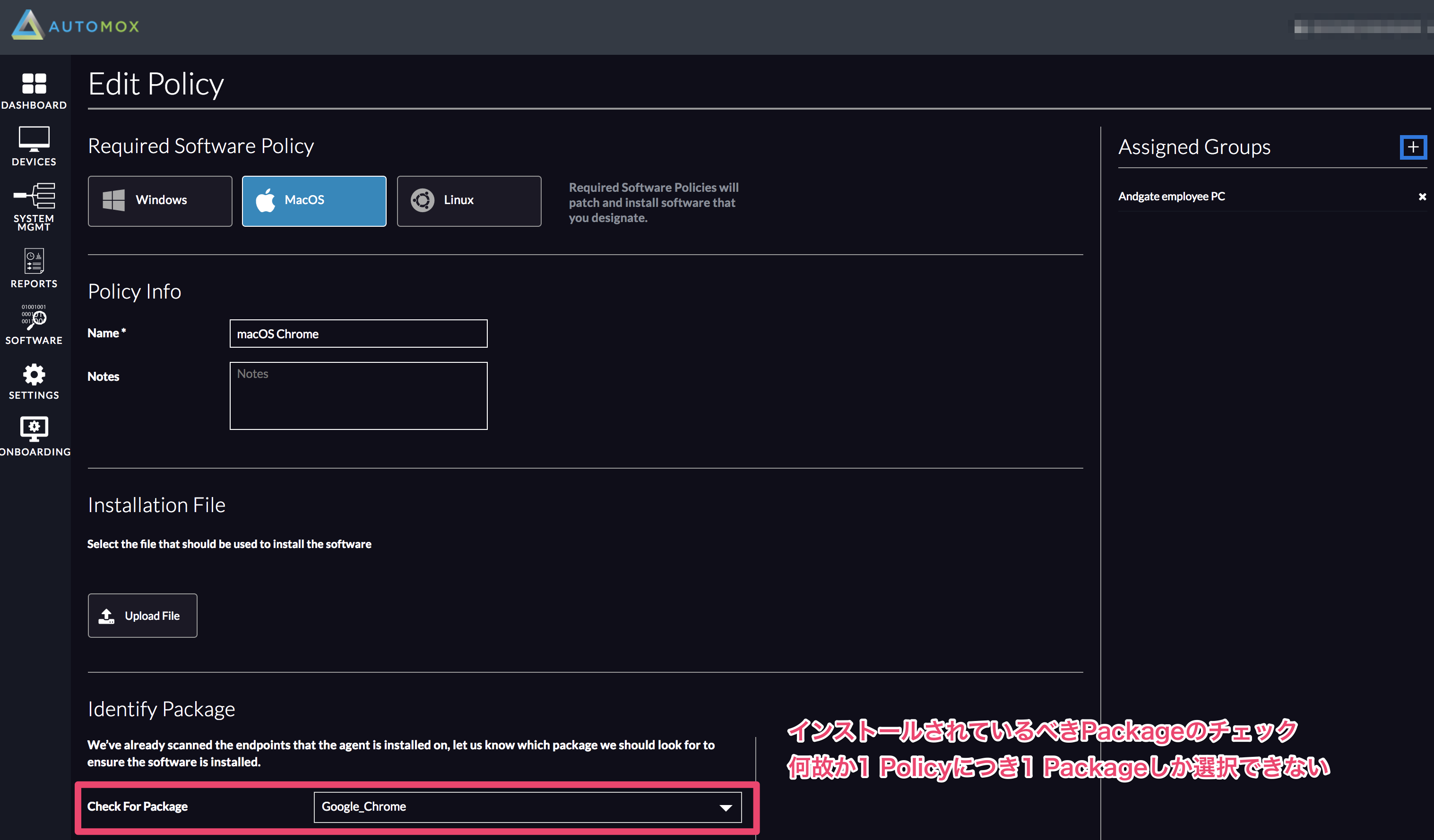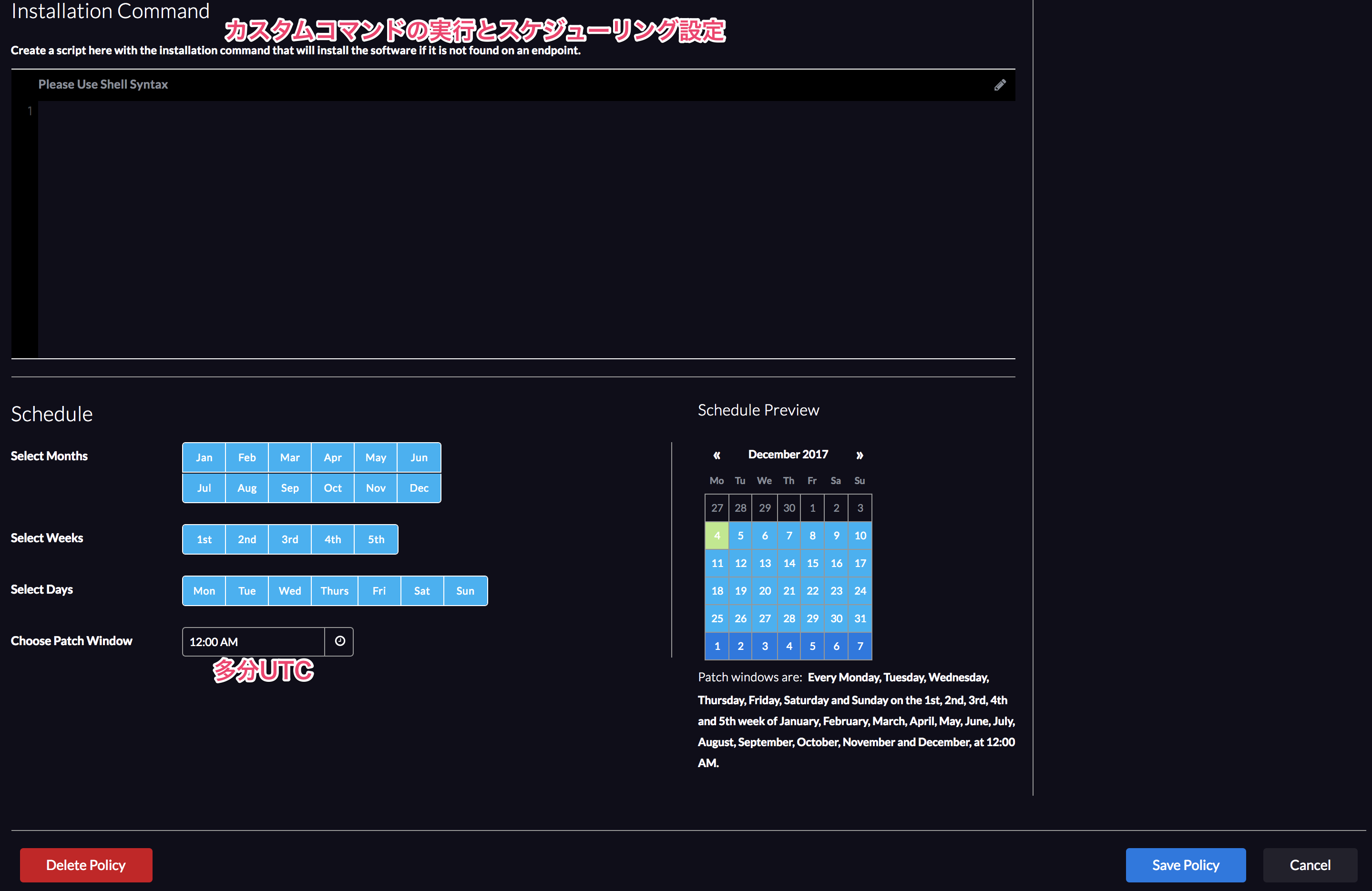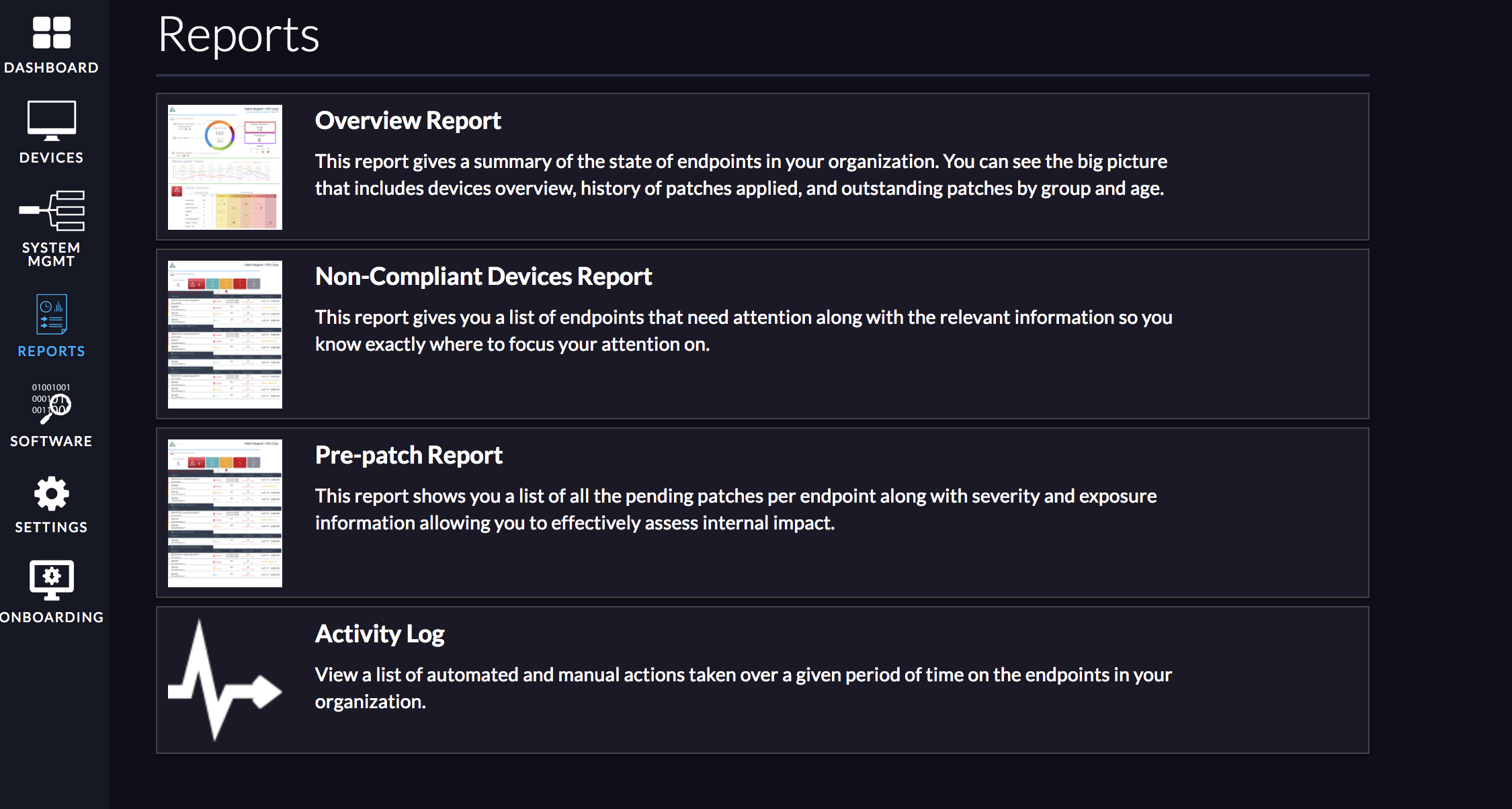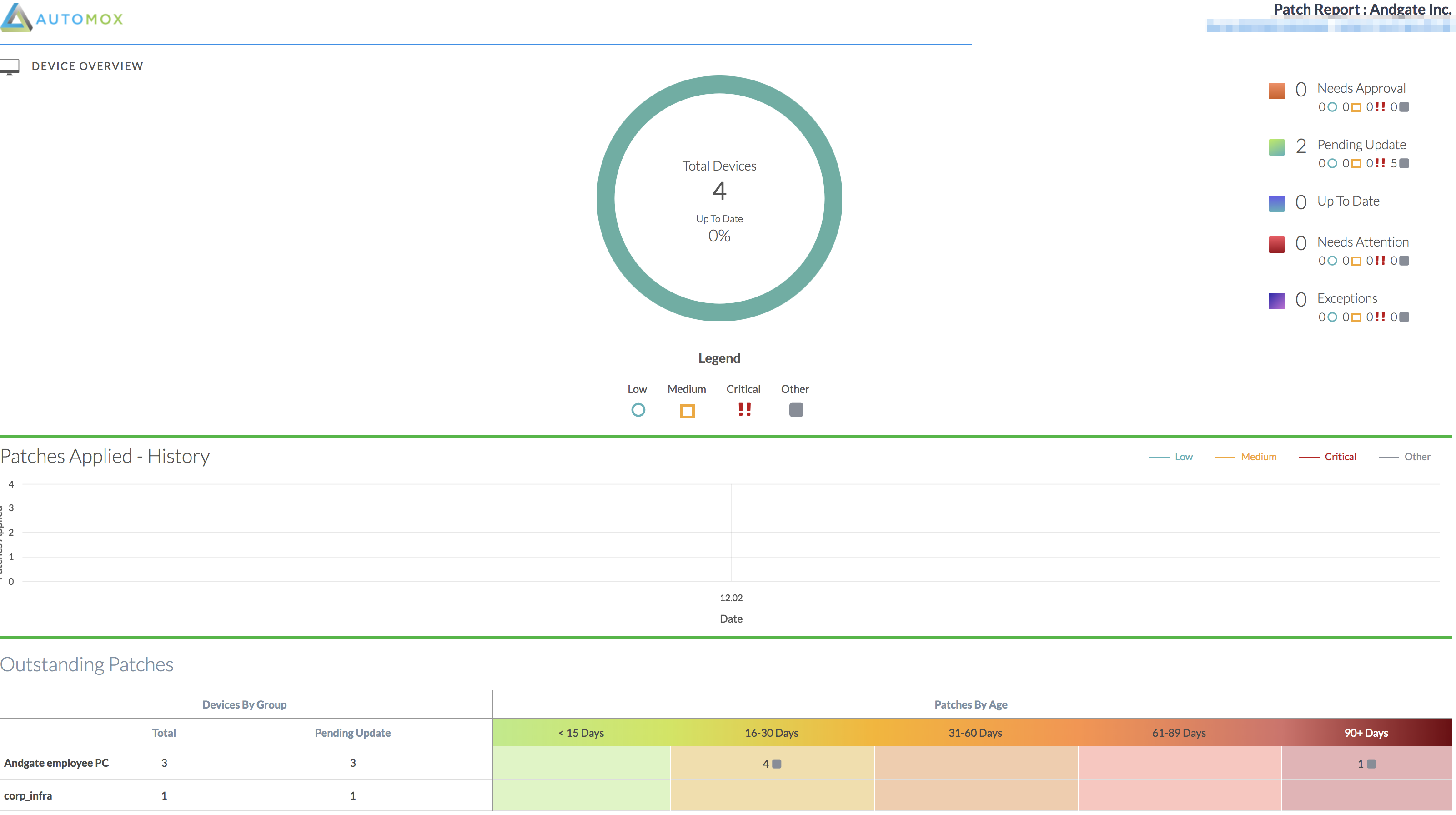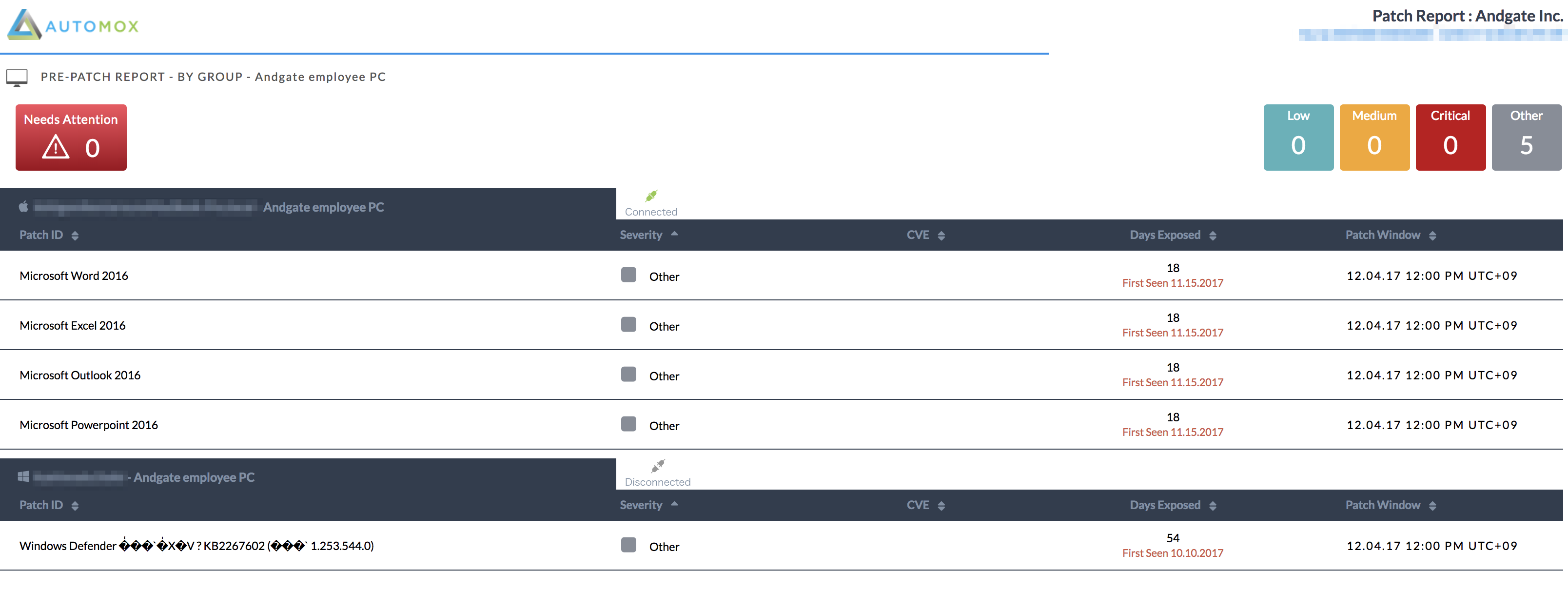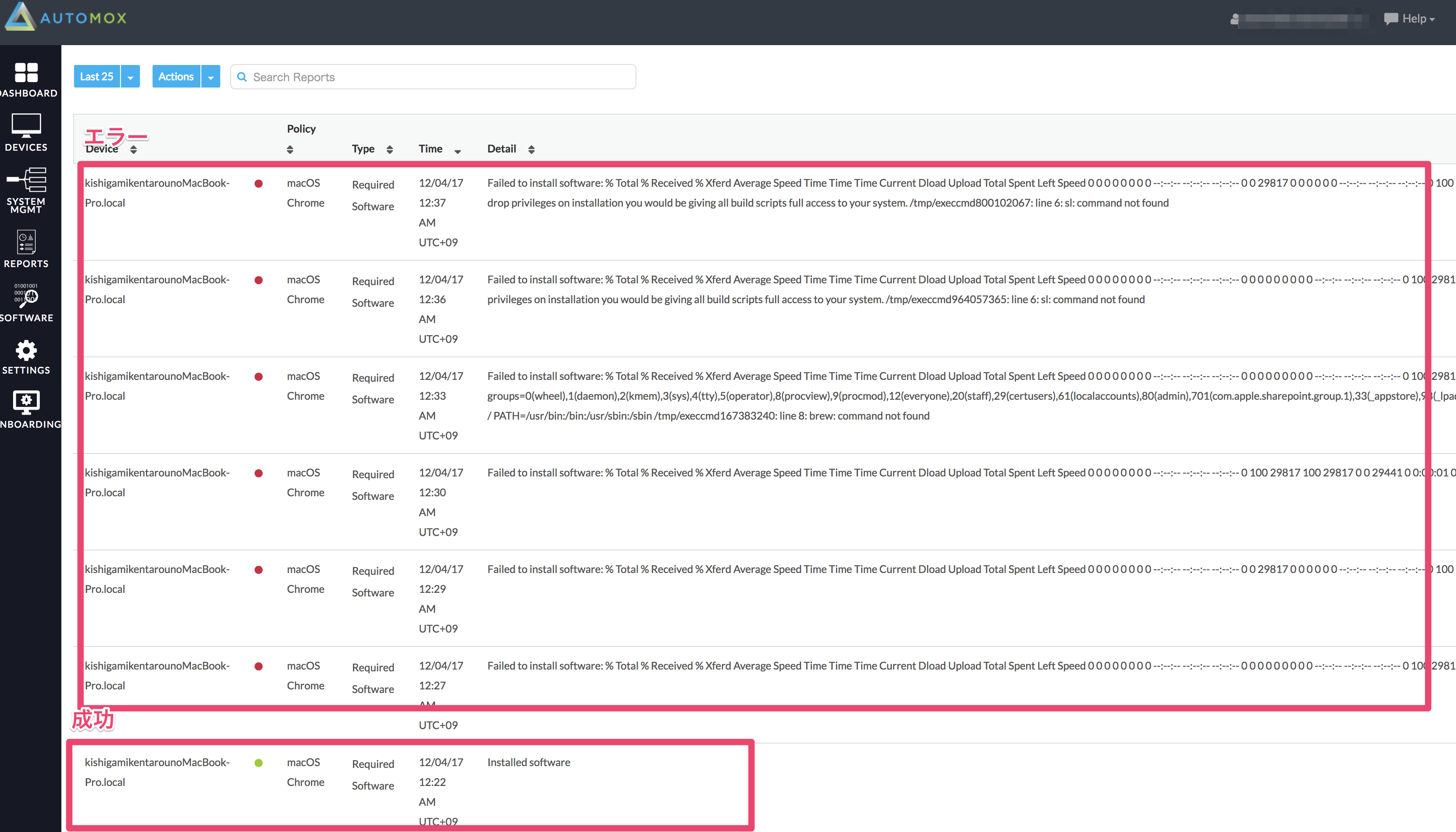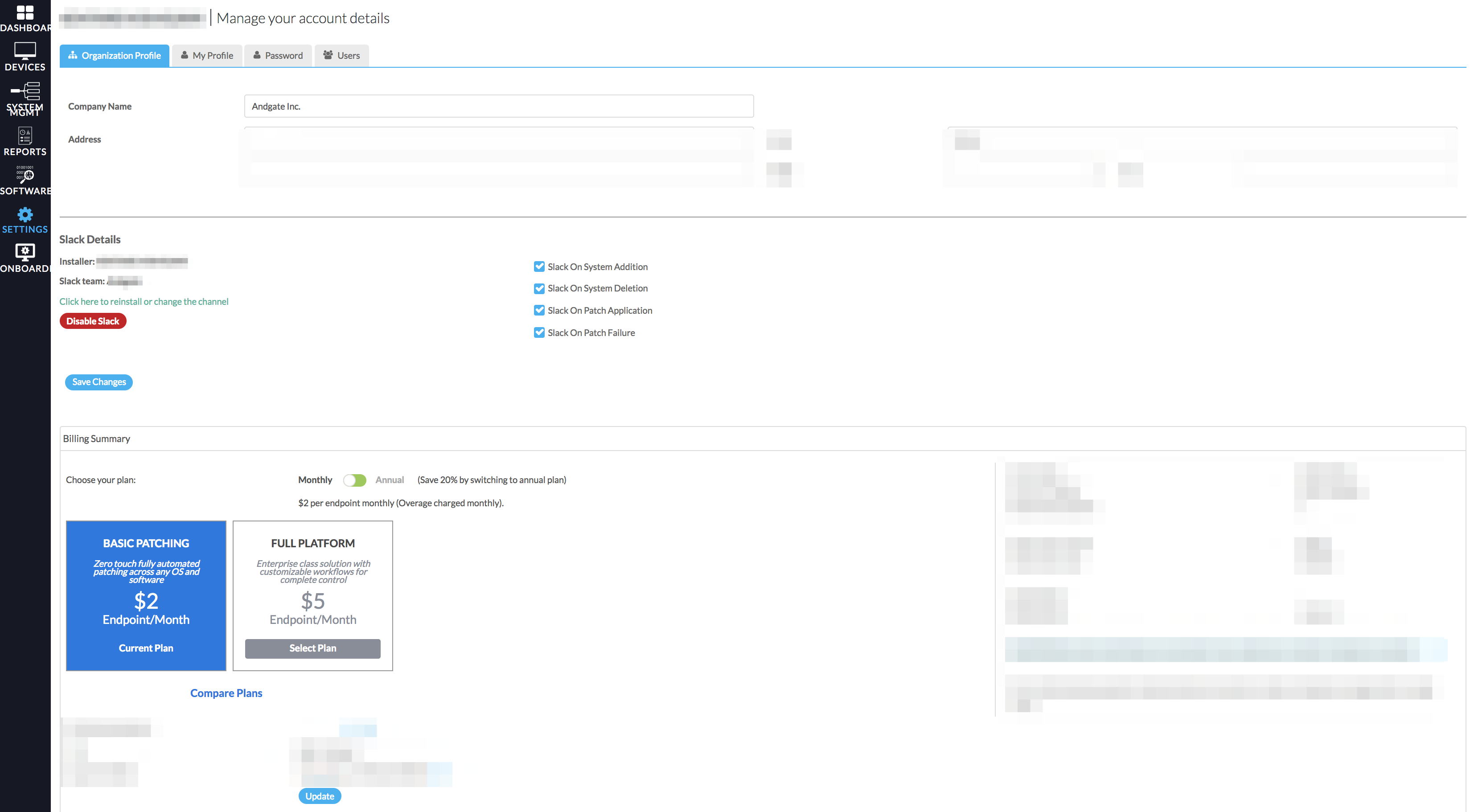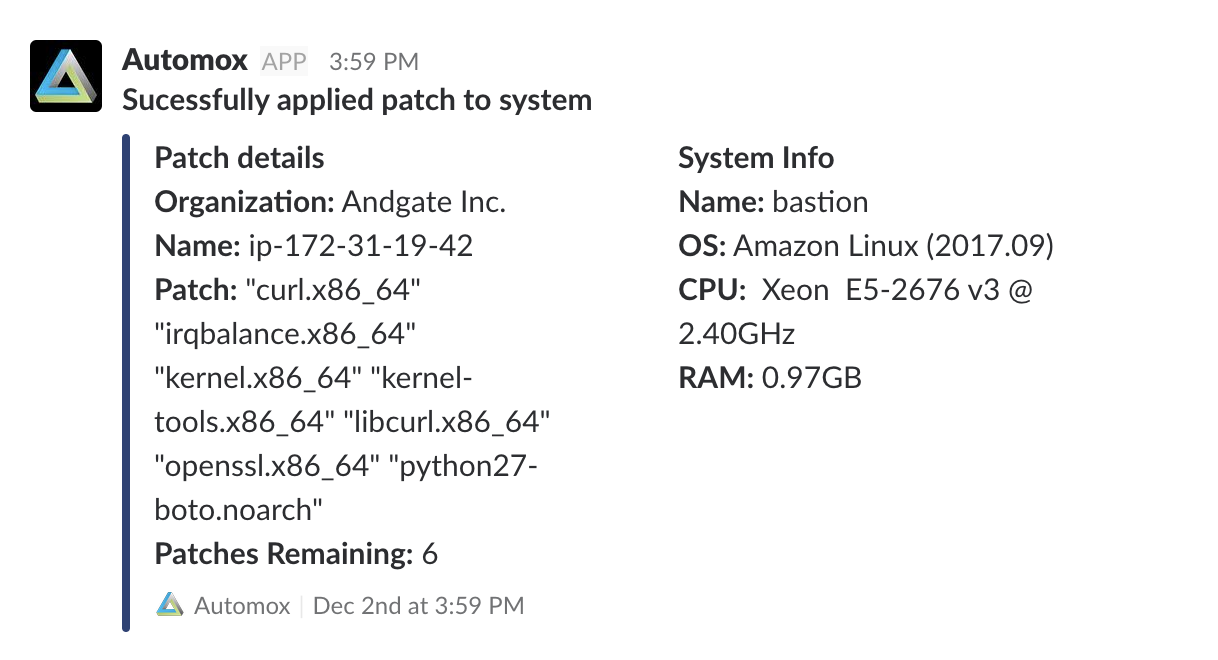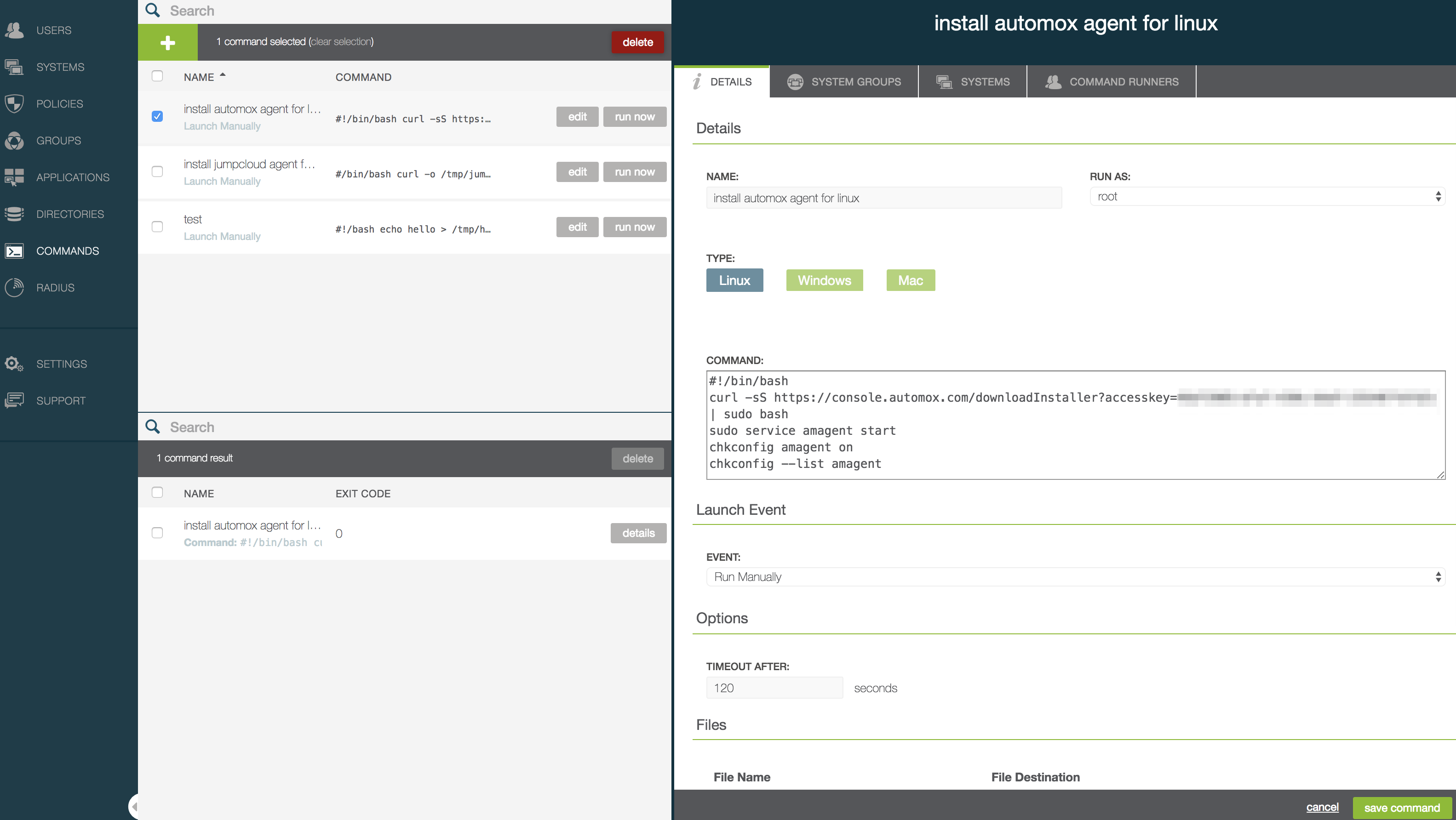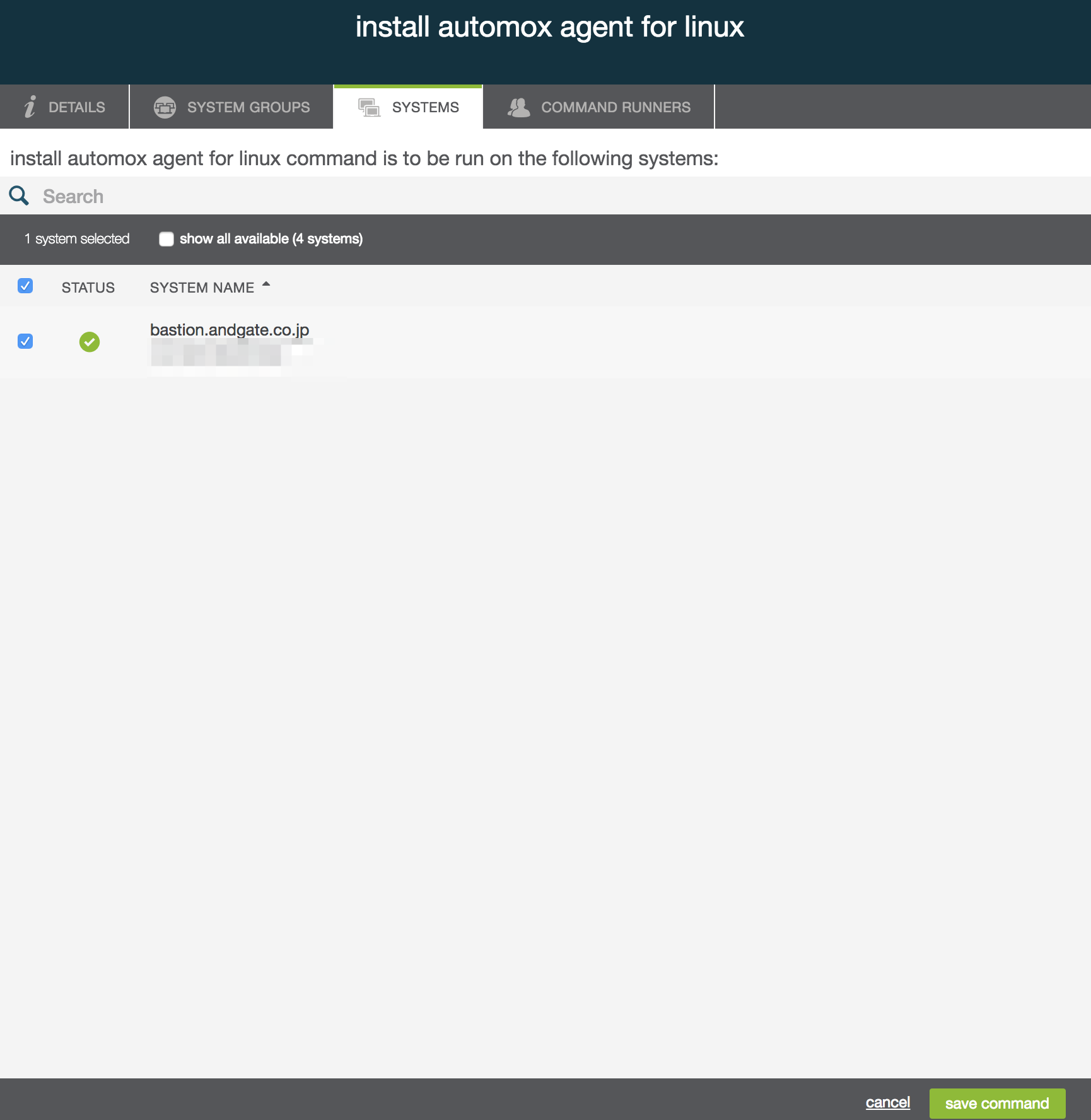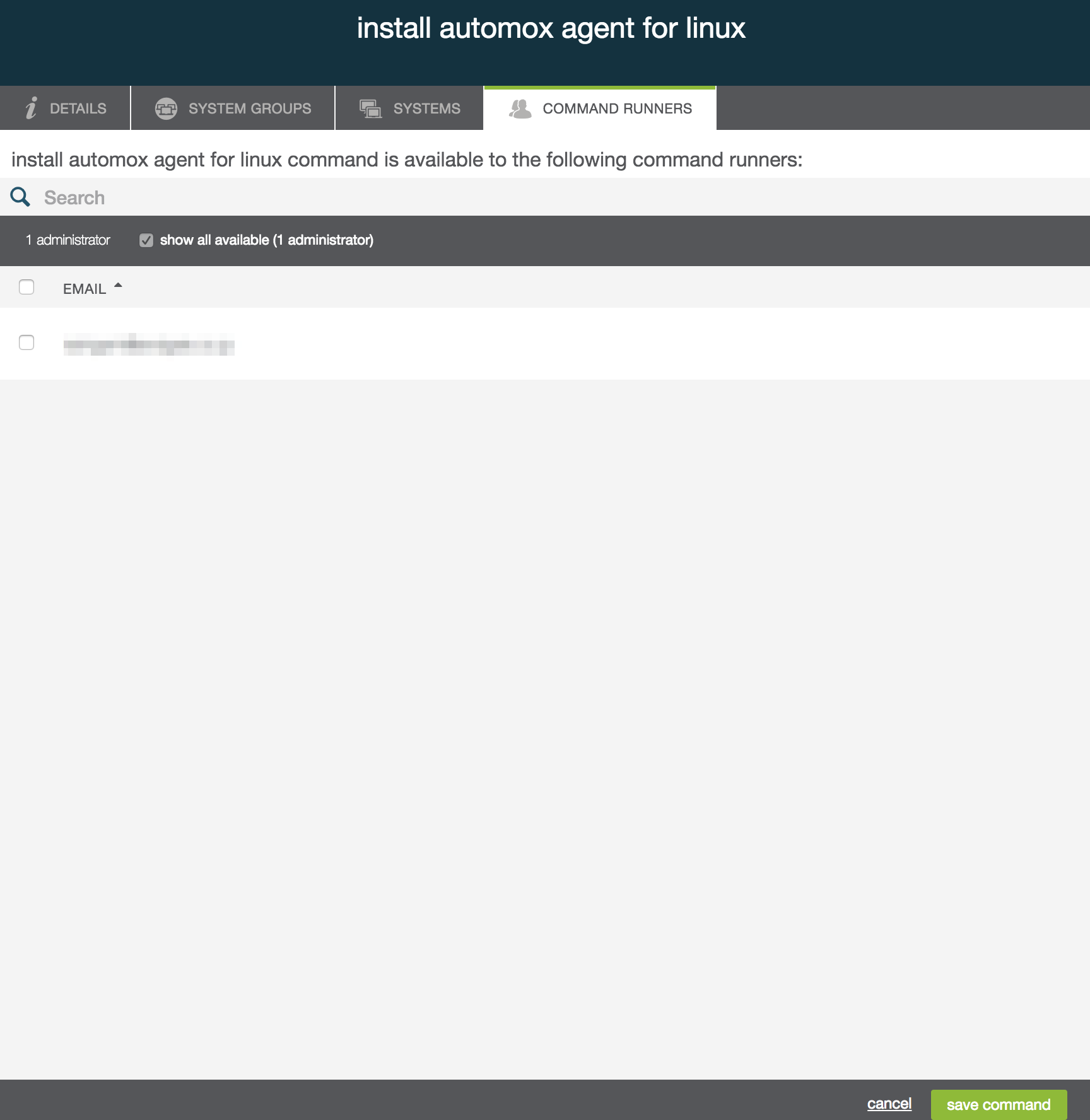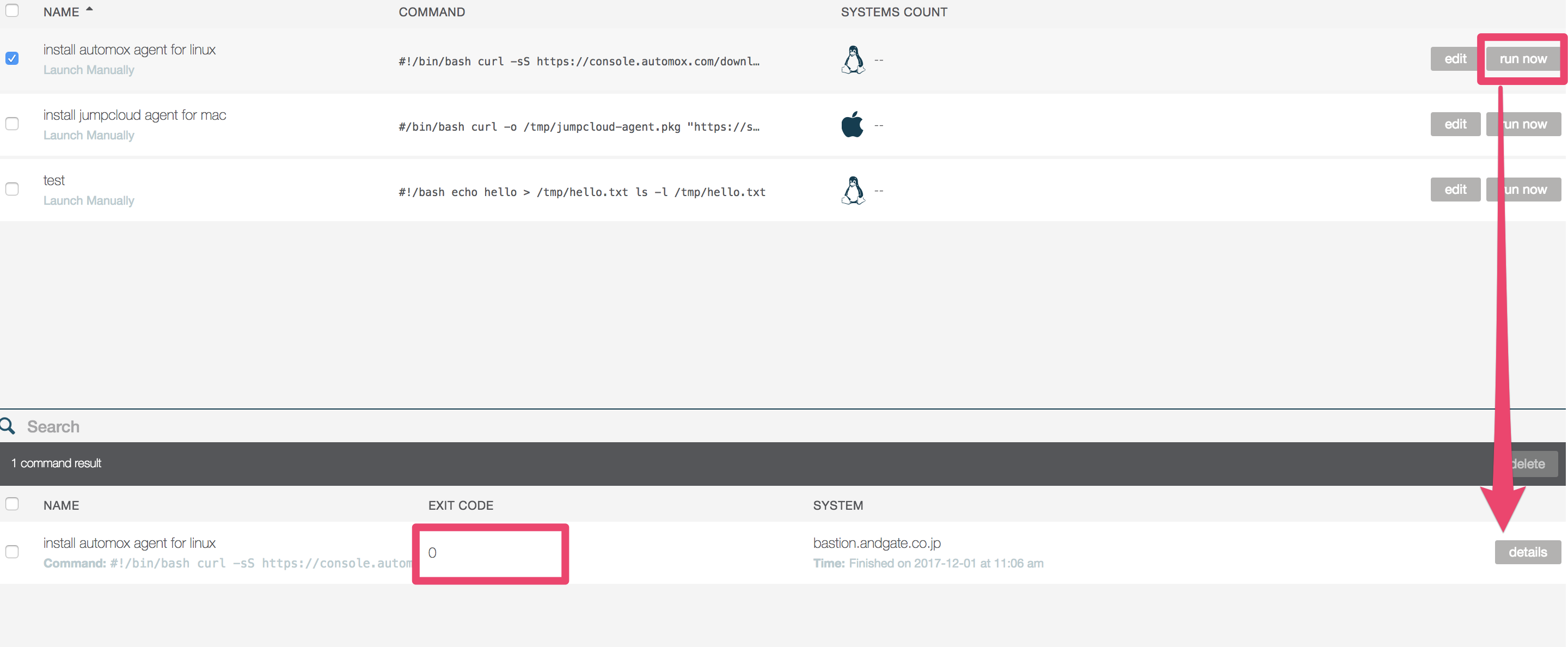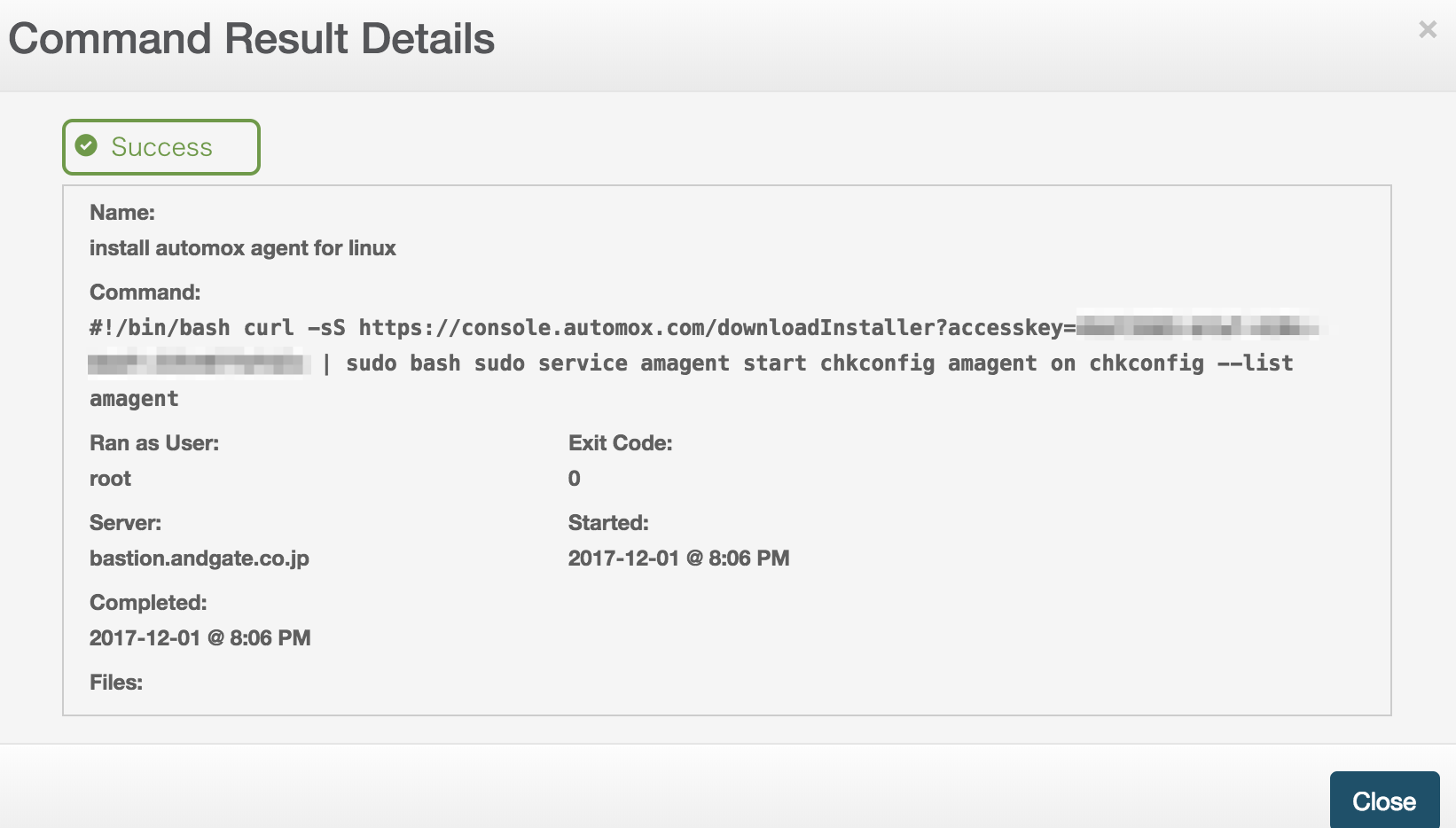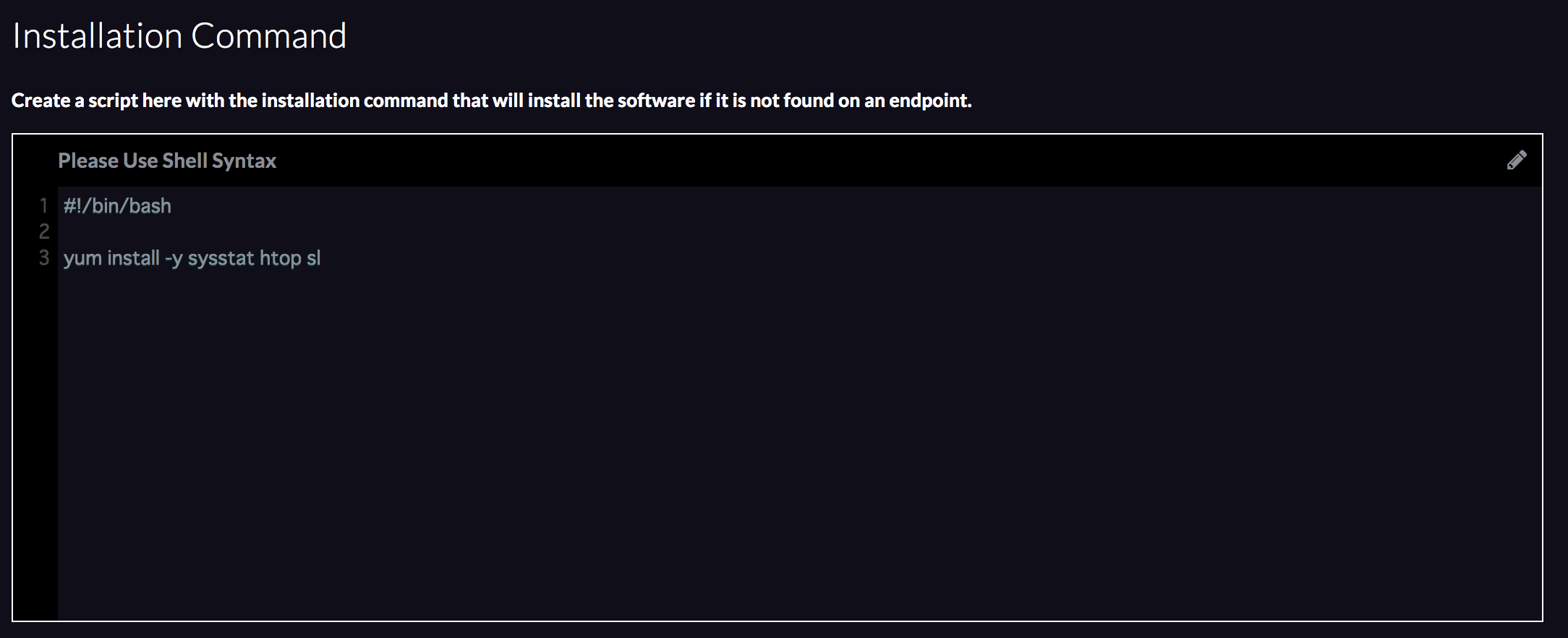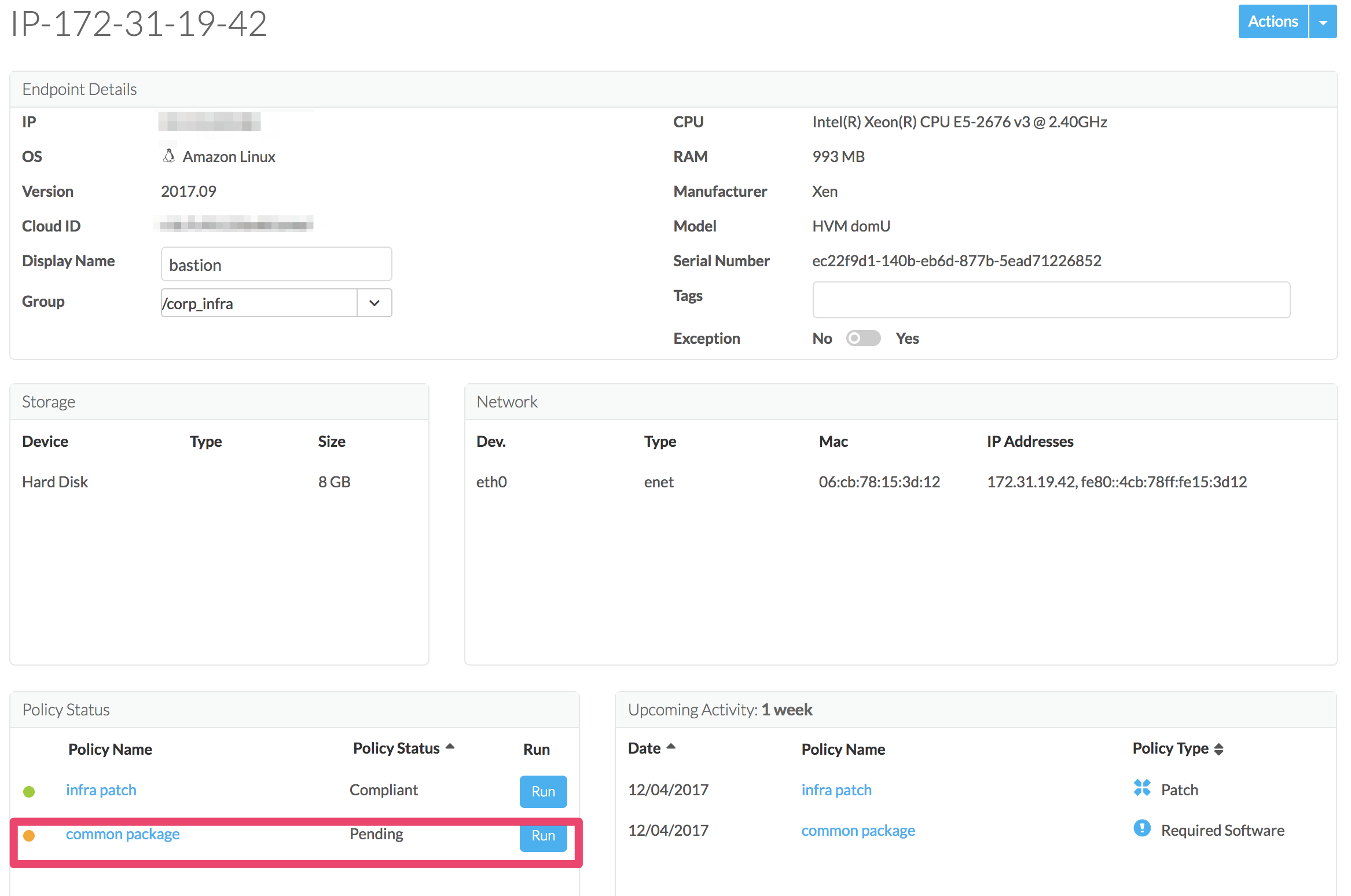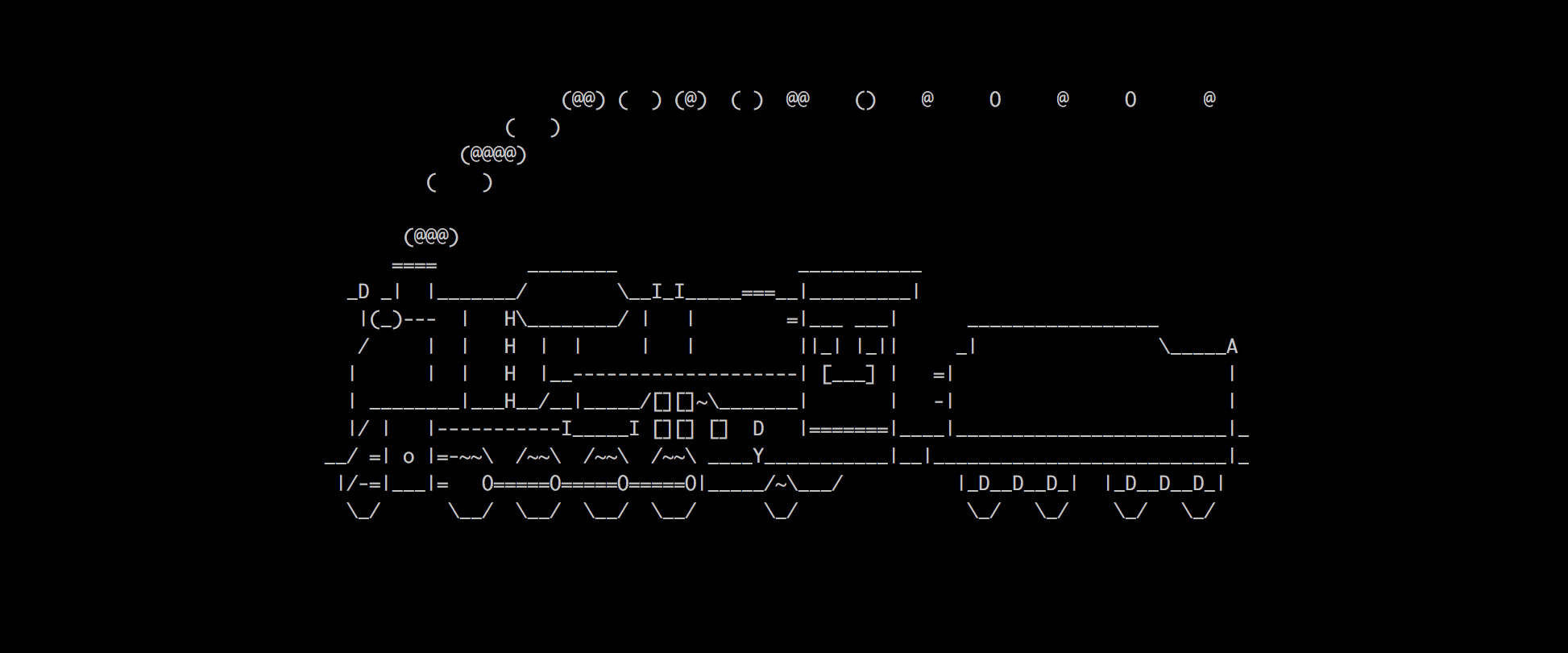俺です。
LDAPやADが辛くて自分を見失う人、いるとおもいます。
自分の部屋掃除すらできないのに、運用しているシステムのソフトウェア管理が辛くて嘔吐する人いるとおもいます。
それは俺です。
そんな俺達のためのSaaSがあります。
JumpCloudとAUTOMOXです。
最近すだちが本体のあんちゃんが喋ったプロダクトを弊社では活用しています
JumpCloudとAUTOMOXの役割
弊社では以下の役割で利用しています。
| SaaS | 役割 |
|---|---|
| JumpCloud | OSのログインアカウント/パスワード/MFA認証を管理する |
| JumpCloud | G SuiteへのSSOを提供(他SaaSもSSOできるけどまだいじってない..) |
| AUTOMOX | 社内で利用するソフトウェアポリシーの設定とインストール |
| AUTOMOX | パッケージの脆弱性チェックとパッチ適用 |
さて実際の使い方を見てみましょう。
JumpCloud
AUTOMOX
AUTOMOXを利用するためにJumpCloudを導入しておく必要があるかというと、
その必要はありません。単発利用できます。
AUTOMOXでできること
GroupとPolicyを作成し、デバイスのグルーピングとパッチ適用ルールの作成、適用を実現します。
対応OSはWindows, macOS, Linuxです。地味にWinに対応しているのはありがたいですね。
- ベースのパッチ適用
- デバイス(Windows, macOS, Linux)のグループ化
- インストールソフトウェアの指定
- パッチ適用Policyの設定
- レポーティング
こちらのようにデバイスグループとポリシーを紐付けてソフトウェアインストールとパッチ適用ポリシーの設定を実現できます。
価格
任せるにも専任のメンバーいないし、構成管理もCSIRTできてないしToDo Listにはあるけど!!
といろいろお悩みな人数の俺達にはえらくやすいです。ありがたやありがたや。
導入前にAUTOMOX Price Listを必ずチェックしてください。
- Basic 1device $2/Month
- Enterprise 1device $5/Month
AutoMoxの中身を除いてみる
現在の状態
AUTOMOXに登録済みデバイス一覧や、パッチ適用状況が閲覧できます。
デバイスの一覧
登録済みデバイスをアルファベット順で閲覧できます。
Groupに割り当てている場合はグループ名も表示されます。
デバイス名をクリックすると、詳細画面に遷移します。
デバイス詳細画面
インストール済みパッケージとアップデートパッケージ提供の表示、適用
Policyの一覧と設定
- パッチ適用ルールを作成できます
- パッチ適用スケジュールを設定できます(挙動見てると恐らくUTC)
- 定義したPolicyとGroup(関連デバイスの集合)を紐付けることができます。
パッチ適用ポリシー
レポーティング
Policyに沿ったパッチ適用レポートを確認できます。
OverView Report
Non Compliant Report
パッチ適用に失敗したデバイス一覧が表示されます。
ここにデバイスが表示されたら原因を調査して対応しましょう。
- パッチ適用中に再起動された
- パッチ適用スクリプトエラー
Pre Patch Report
パッチの提供されているソフトウェアがわかります。
日本語は文字化けしますがこれはしゃーない英語で生きろってことです。
Activity Log
パッチ適用時のログなどを閲覧できます。
No Compliant Reportに出力されたデバイスでパッチ適用がしくった原因を探す時はコレを使うのが良さそうです。
Settings
- 支払い設定, Slack Notification, 2段認証設定ができます。
- Slack Notification
AUTOMOX操作例
- 踏み台サーバにslコマンドを導入しよう
AUTOMOXエージェントのインストール
JumpCloudに登録したサーバにAUTOMOXをインストールします。
JumpCloudを使ったインストール方法はAUTOMOXドキュメントにスクショ付きで書いてあります。丁寧でたすかるー
登録したシステムに対して..
※JumpCloudは地味にMFA Authenticationを有効化できるの便利なんだよね
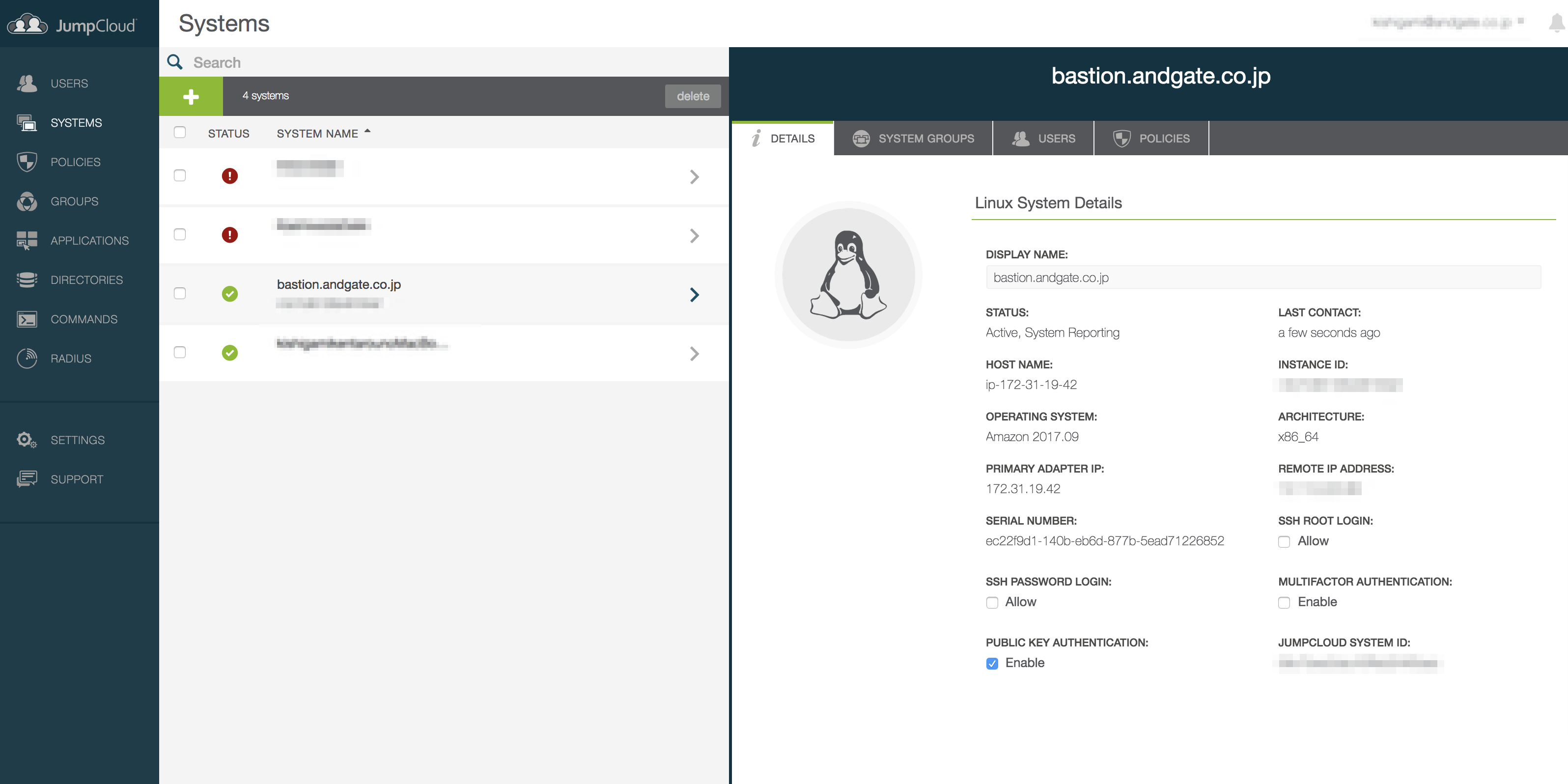
まー瞬殺ですわ楽勝はっはっは
Policyの適用例(パッケージインストール)
Poicy common packageと紐付けている踏み台サーバにslコマンドをつっこんでみます。
Policy画面のInstallation Commandにslをインストールするようにyumコマンドの引数に指定します。
DevicesからPoicyの即時適用を行います。
Activity Logでインストール成功されたことが確認できました。
踏み台サーバの/var/log/yum.logを見てみます。
Dec 03 16:38:03 Installed: sl-5.02-1.6.amzn1.x86_64
実行してみます。こいつはCoolだぜ
おわり。